自分以外のほかのユーザとデータを共有したい場合、[ユーザ]フォルダの中にある[共有]フォルダにファイルを保存します。
ファイルは、ドラッグ&ドロップで移動できます。
[共有]フォルダは、Finderのサイドバーに登録しておくと便利です。
[ユーザ]フォルダ内の[共有]フォルダ
起動ディスクをダブルクリックするか、Finderのサイドバーからハードディスクをクリックします。
[ユーザ]フォルダをダブルクリックで開きます。
![起動ディスク内の[ユーザ]フォルダ](https://hamachan.info/WordPress2019/wp-content/uploads/2017/01/281data1.png)
[ユーザ]フォルダの中の[共有]フォルダをダブルクリックで開きます。
![[ユーザ]フォルダの[共有]フォルダ](https://hamachan.info/WordPress2019/wp-content/uploads/2017/01/281data2.png)
ドラッグ&ドロップで移動できます。
![[共有]フォルダへファイルを移動](https://hamachan.info/WordPress2019/wp-content/uploads/2017/01/281data3.png)
ファイルの削除にはパスワードが必要
共有フォルダに入っている他のユーザが作成したファイルをデスクトップなどへドラッグすると、コピーになります。
共有フォルダの中のファイルを削除したりする場合は、パスワードの入力が必要になります。
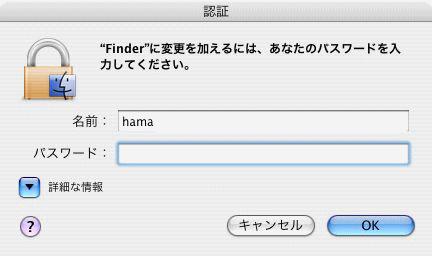
-
環境設定のロック解除と認証
システム環境設定の各設定ウィンドウの左下に鍵のマークを見ることがあると思います。 この鍵をクリックすると、設定を変更できないように鍵をかける ...
サイドバーに共有フォルダ
他のユーザとデータを共有する機会が多いのなら、サイドバーに共有フォルダを追加するといいですね。
サイドバーにフォルダをドラッグするだけで追加することができます。
![サイドバーに[ユーザフォルダ]を登録](https://hamachan.info/WordPress2019/wp-content/uploads/2017/01/281data5.png)
参考同じコンピュータの別のアカウントにデータを受け渡す場合は、ドロップボックスを使います。
ドロップボックスフォルダは、書き込みは許可されますが、他のユーザは、中を覗くことができません。
-
ドロップボックスを使ってデータを受け渡す
同じコンピュータの別のアカウントにデータを受け渡す場合は、ドロップボックスを使います。 まず、Finderから、データを渡す相手のPubli ...
[移動]メニューから[HD]にアクセス
Finderに[HD]がない場合は、[移動]メニューからアクセスできます。
画像は、macOS 14.0(Sonoma)です。
[移動]メニューの[コンピュータ]をクリックします。
![[移動]メニューの[コンピュータ]](https://hamachan.info/WordPress2019/wp-content/uploads/2017/01/281data01.png)
ショートカットキーは、[shift]+[command]+[C]です
![macキーボード[shift]+[command]+[C]](https://hamachan.info/WordPress2019/wp-content/uploads/2017/01/mac-keybord-shift-command-c.png)
[Macintosh HD]をダブルクリックします。
![[Macintosh HD]をダブルクリック](https://hamachan.info/WordPress2019/wp-content/uploads/2017/01/281data02.png)
[ユーザ]フォルダをダブルクリックして開きます。
![[ユーザ]フォルダをダブルクリック](https://hamachan.info/WordPress2019/wp-content/uploads/2017/01/281data03.png)
[共有]フォルダがあります。
![[ユーザ]フォルダ内の[共有]フォルダ](https://hamachan.info/WordPress2019/wp-content/uploads/2017/01/281data04.png)
参考[option]キーを押しながら[移動]をクリックすると、メニューに[ライブラリ]が表示されます。
